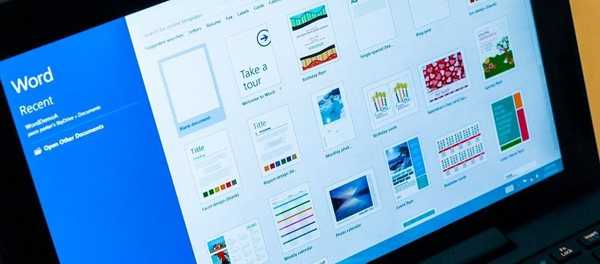Instalacja aplikacji ze Sklepu na Windows 10 jest łatwa. Musisz otworzyć stronę aplikacji w „Sklepie”, a następnie kliknąć przycisk „Pobierz”, aby pobrać i zainstalować aplikację na swoim komputerze. Ale co, jeśli masz wiele komputerów i chcesz zainstalować tę samą aplikację na wszystkich swoich urządzeniach?
Sklep w systemie Windows 10 pozwala teraz zainstalować aplikację na wszystkich urządzeniach jednocześnie. Oznacza to, że nie trzeba już ręcznie instalować aplikacji na wszystkich urządzeniach.
Instaluj na moich urządzeniach to nowa funkcja dostępna w systemie Windows 10 do jednoczesnego instalowania aplikacji ze Sklepu na wszystkich urządzeniach z systemem Windows 10. Aby korzystać z tej funkcji „Zainstaluj na moich urządzeniach” w aplikacji Sklep musisz używać tego samego konta Microsoft na wszystkich komputerach, aby instalować aplikacje zdalnie przy użyciu tej metody.
Oto jak zainstalować aplikację ze Sklepu na wszystkich urządzeniach z systemem Windows 10 jednocześnie..
Krok 1: Otwórz aplikację „Sklep” lub otwórz stronę aplikacji w dowolnej przeglądarce internetowej.
Krok 2: Wybierz żądaną aplikację lub grę i naciśnij przycisk „Get”, poczekaj, aż zostanie załadowany i kliknij ikonę z trzema pionowymi kropkami (... ) obok przycisku Uruchom lub Graj, a następnie kliknij „Zainstaluj na moich urządzeniach”.
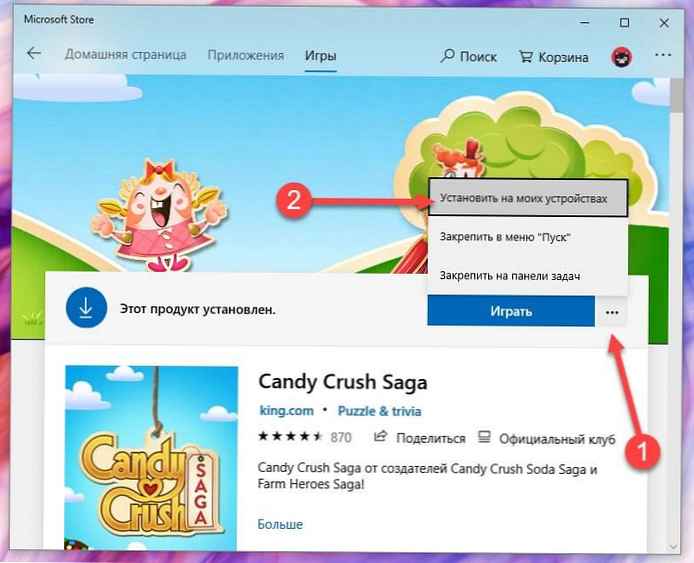
Krok 3: W następnym oknie wybierz komputer, na którym chcesz zainstalować aplikację. Naciśnij przycisk Zainstaluj, zainstalować aplikację na wszystkich wybranych urządzeniach z systemem Windows 10.
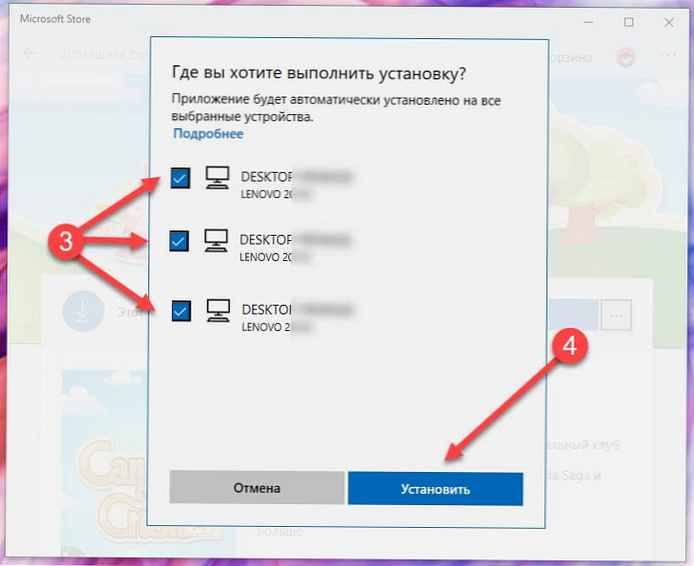
Jeśli jedno z twoich urządzeń nie jest podłączone do Internetu lub nie jest teraz włączone, aplikacja zostanie zainstalowana na tym urządzeniu, gdy tylko połączy się ono z Internetem.
Warto zauważyć, że opcja „Zainstaluj na moich urządzeniach” może nie być dostępna w przypadku niektórych aplikacji i gier. Ta funkcja jest dostępna dla większości popularnych aplikacji..
Zalecane: jak zainstalować aplikacje systemu Windows 10 bez korzystania ze sklepu Microsoft Store
Jak zainstalować niepublikowane aplikacje w systemie Windows 10.